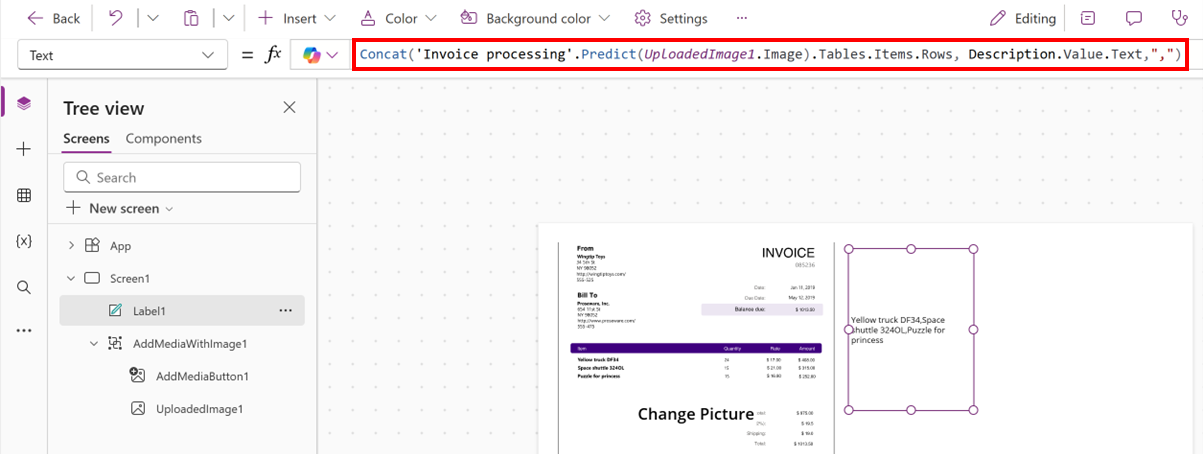Bruge fakturabehandling i Power Apps
AI Builder-fakturabehandling kombineret med Power Fx giver dig mulighed for hurtigt og præcist at udtrække vigtige detaljer fra fakturaer som faktura-id, leverandørnavne og datoer. Denne løsning med lav kode forenkler datahåndteringen og strømliner økonomiske processer.
Understøttede dokumenttyper: Fakturaer
Krav
Hvis du vil opnå de bedste resultater, skal du levere ét tydeligt foto eller en scanning pr. kvittering.
Få mere at vide om kravene i afsnittet Understøttede sprog og filer i Forudbygget AI-model til fakturabehandling.
Tilgængelige felter
| Tilgængelige felter | Type |
|---|---|
| AmountDue | SMS-besked |
| Faktureringsadresse | SMS-besked |
| BillingAddressRecipient | SMS-besked |
| BrugerdefineretAdresse | SMS-besked |
| CustomerAddressRecipient | SMS-besked |
| CustomerId | SMS-besked |
| CustomerName | SMS-besked |
| Kundemoms-id | SMS-besked |
| DueDate | SMS-besked |
| InvoiceDate | SMS-besked |
| InvoiceId | SMS-besked |
| InvoiceTotal | SMS-besked |
| paymentTerms | SMS-besked |
| PreviousUnpaidBalance | SMS-besked |
| PurchaseOrder | SMS-besked |
| RemittanceAddress | SMS-besked |
| RemittanceAddressRecipient | SMS-besked |
| ServiceAddress | SMS-besked |
| ServiceAddressRecipient | SMS-besked |
| ServiceEndDate | SMS-besked |
| ServiceStartDate | SMS-besked |
| ShippingAddress | SMS-besked |
| ShippingAddressRecipient | SMS-besked |
| SubTotal | SMS-besked |
| TotalTax | SMS-besked |
| VendorAddress | SMS-besked |
| VendorAddressRecipient | SMS-besked |
| VendorName | SMS-besked |
| VendorTaxId | SMS-besked |
Tilgængelige tabelelementer
| Tilgængelige elementer | Type |
|---|---|
| Beløb | SMS-besked |
| Date | SMS-besked |
| Description | SMS-besked |
| ProductCode | SMS-besked |
| Mængde | SMS-besked |
| Skat | SMS-besked |
| Enhed | SMS-besked |
| UnitPrice | SMS-besked |
Byg din lærredapp
Log på Power Apps.
Vælg +Opret i navigationsruden i venstre side.
Vælg feltet Lærredapp fra tomt.
Navngiv din app, vælg enten Tablet- eller Telefon-format, og vælg derefter Opret.
I appeditoren, vælg Data>Tilføj data i venstre navigationsrude, og søg derefter Fakturabehandling.
Vælg + Indsæt>Tilføj billede.
Vælg +Indsæt>Tekstetiket.
Vælg Etiket1, og angiv en formel som følgende eksempel, hvor
UploadedImage1er billedbeholderen:'Invoice processing'.Predict(UploadedImage1.Image).Fields.InvoiceId.Value.TextDu kan vælge det ønskede felt fra de tilgængelige felter.
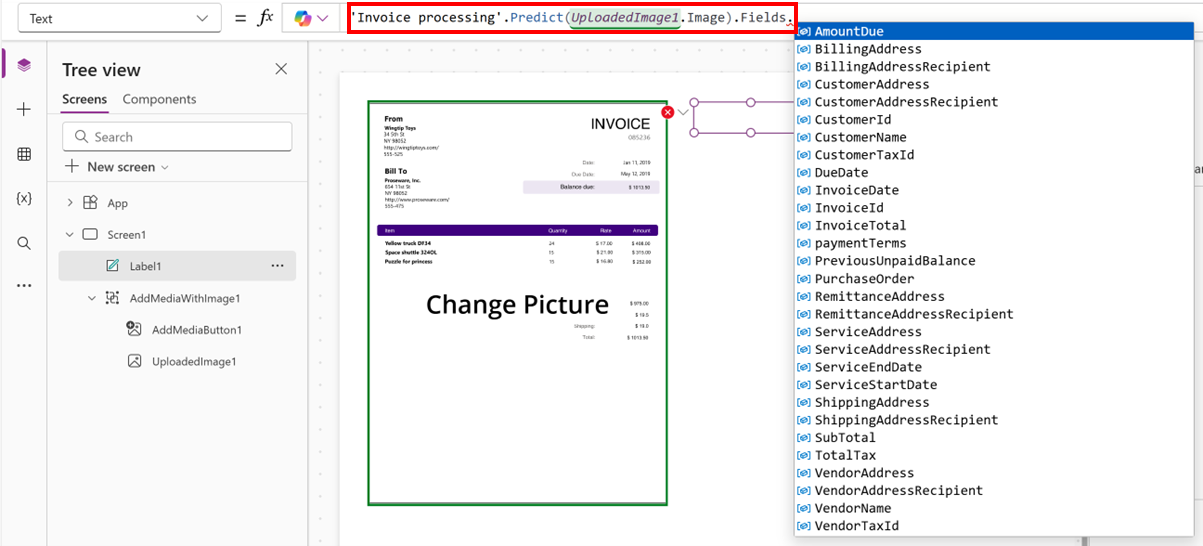
Vælg Gem, og vælg derefter knappen Afspil.
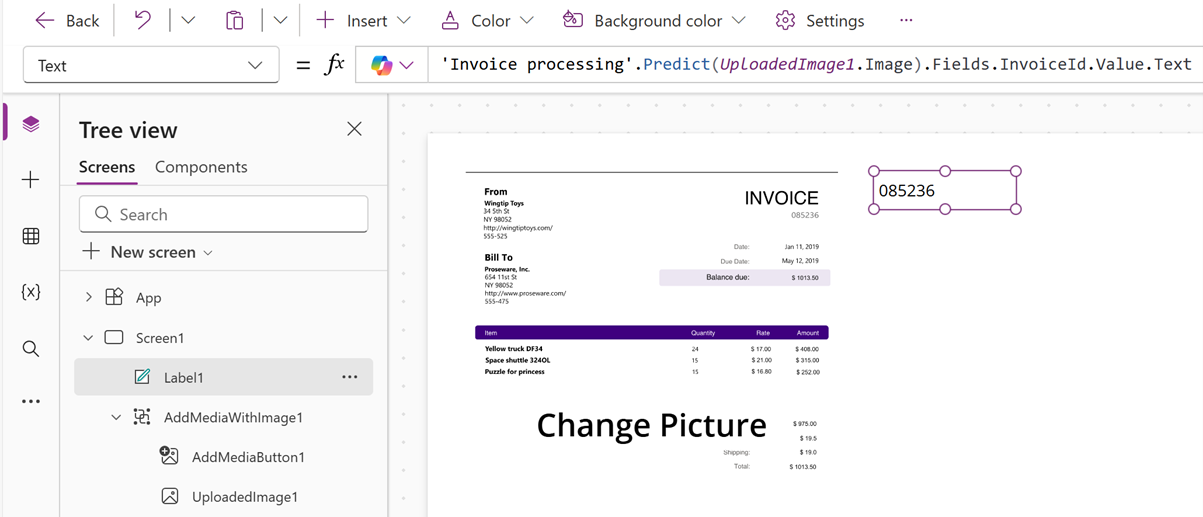
Du kan også bruge denne formel til at hente det første element fra resultatet og udtrække beskrivelsen af elementet som en tekststreng.
First('Invoice processing'.Predict(UploadedImage1.Image).Tables.Items.Rows).Description.Value.Text
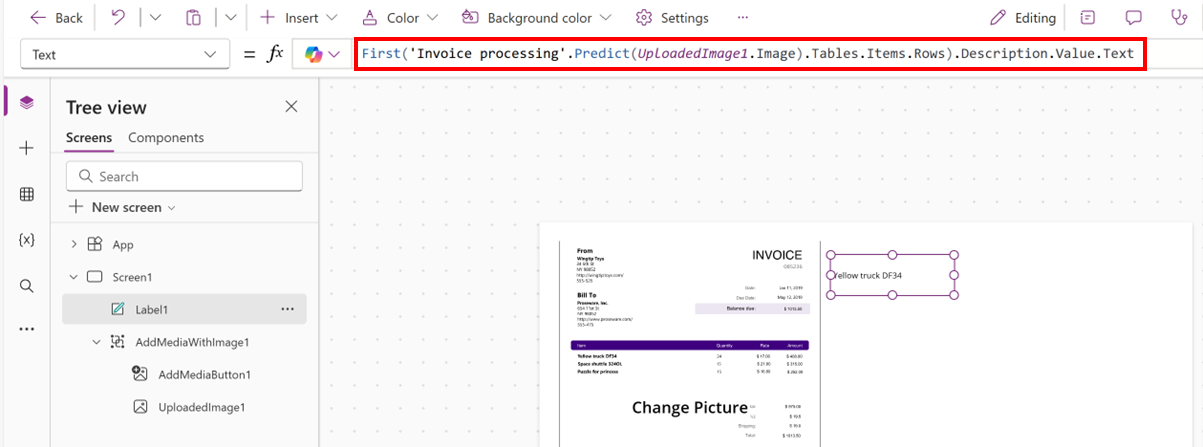
Dette udtryk sammenkæder tekstværdierne fra feltet Beskrivelse for hver række i forudsigelsesresultaterne for et billede, der er relateret til faktura, og adskiller hver værdi med et komma og et mellemrum.
Concat('Invoice processing'.Predict(UploadedImage1.Image).Tables.Items.Rows, Description.Value.Text, Char(10))